Kā koplietot tīkla mapes operētājsistēmā Linux
Kas jāzina
- Lai koplietotu publisko mapi, atveriet Failu menedžeris > ar peles labo pogu noklikšķiniet Publisks mape > Īpašības > Vietējā tīkla koplietošana > Kopīgojiet šo mapi.
- Tālāk atlasiet Instalēšanas pakalpojums > Uzstādīt > ievadiet paroli > Autentificēt.
- Kad instalēšana ir pabeigta, ievadiet mapi a Kopīgot vārdu > pievienot pēc izvēles komentēt.
Šajā rakstā ir paskaidrots, kā koplietot tīkla mapes operētājsistēmā Linux. Norādījumi attiecas uz Ubuntu 19.04 ar GNOME 3.32.0
Publiskā mape
Ja jūsu izvēlētā operētājsistēma ir Linux, jūs tikpat labi varat koplietot šīs mapes, piemēram, Windows un macOS kolēģiem. Process ir vienkāršots, izmantojot Linux Ubuntu izplatīšanu un GNOME darbvirsmu. Tālāk ir norādīts, kā koplietot mapes operētājsistēmā Linux, manuāli nerediģējot konfigurācijas failus.
Daudzos mūsdienu Linux izplatījumos jūsu mājas direktorijā ir mape ar nosaukumu Public. Šī mape netiek automātiski koplietota, taču tā ir lieliska vieta, kur sākt koplietot (jo tai ir nepieciešamās atļaujas, lai jūs varētu kopīgot).

Kopīgojiet publisko mapi
Lai publisko mapi padarītu pieejamu tīklam, vispirms instalējiet nepieciešamos komponentus. To var izdarīt, izmantojot failu pārvaldnieku (pazīstams arī kā Nautilus). Lai to izdarītu, veiciet tālāk norādītās darbības.
Atveriet Failu menedžeris.
-
Ar peles labo pogu noklikšķiniet uz publiskās mapes un pēc tam atlasiet Īpašības.

-
Izvēlieties Vietējā tīkla koplietošana.

-
Izvēlieties Kopīgojiet šo mapi izvēles rūtiņa.

-
Kad tiek prasīts, atlasiet Instalēšanas pakalpojums, pēc tam atlasiet Uzstādīt.

-
Ievadiet savu lietotāja paroli un pēc tam atlasiet Autentificēt.
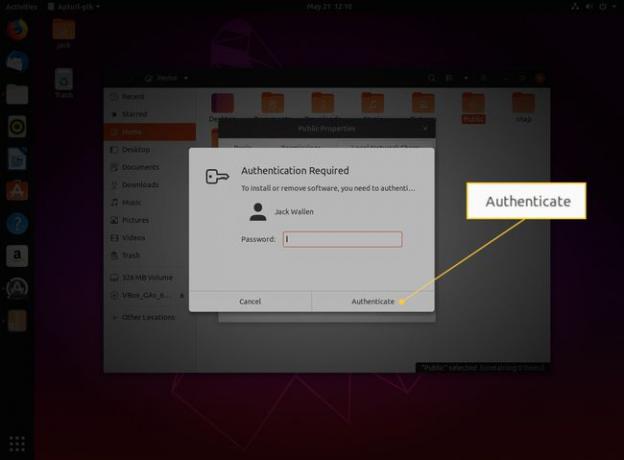
Ļaujiet instalēšanai pabeigt.
Kad instalēšana ir pabeigta, tiek atvērts mapju koplietošanas logs. Šeit jums jānorāda mape a Kopīgot vārdu un neobligāts komentēt.

Nākamais solis ir izlemt, kāda veida atļaujas vēlaties piešķirt mapei.
- Ja tiem, kas izmanto mapi, publiskajā mapē ir jāizveido un jādzēš apakšmapes, atlasiet Ļaujiet citiem izveidot un dzēst failus.
- Ja vēlaties atļaut ikvienam jūsu tīkla lietotājam piekļūt publiskajai mapei, atlasiet Viesu piekļuve. Ja atstāsiet šo izvēles rūtiņu neatzīmētu, vienīgie cilvēki, kuriem būs piekļuve šai mapei, ir tie, kuriem jūsu datorā ir lietotāja konts.
Ja uztraucaties par drošību, notīriet Viesu piekļuve atzīmējiet izvēles rūtiņu un pēc tam izveidojiet lietotāja kontu ikvienam, kam nepieciešama piekļuve jūsu publiskajai mapei. Klikšķis Izveidot kopīgošanu un pēc tam, kad tiek prasīts, noklikšķiniet uz Automātiski pievienojiet atļaujas.
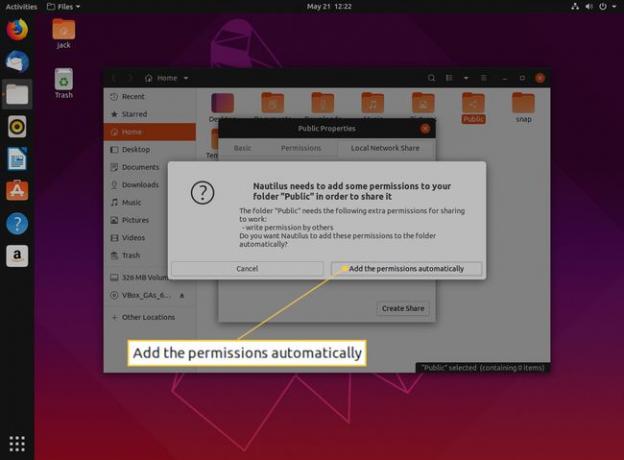
Kad tas ir pabeigts, aizveriet mapes koplietošanas logu. Publiskā mape tagad ir pieejama no jūsu tīkla. Tas, kā lietotāji piekļūst šim diskam, ir atkarīgs no viņu izmantotās operētājsistēmas. Piemēram, operētājsistēmā Windows 10 publiskā mape atrodas sadaļā Tīkls un pēc tam tās iekārtas nosaukums, kas koplieto mapi.

Tas ir viss, lai koplietotu mapes tīklā no Linux iekārtas. Pievienojiet šai mapei visus nepieciešamos failus un ļaujiet tiem piekļūt citiem lietotājiem.
